p如何用ghost备份和还原系统
- 格式:doc
- 大小:689.00 KB
- 文档页数:12

系统备份+系统还原图解 GHOST!2009-12-07 17:55GHOST系统备份图解一、准备工作系统安装好以后,对系统进行及时备份,以防不测,以后恢复时三五分钟即可完成,还你一个全新的完整系统。
1、下载GHOST程序,解包到非系统盘,建一个文件夹,比如在E盘建立文件夹GHOST,把GHOST程序和备份文件放同一文件夹下面,以便将来寻找和操作。
2、GHOST是著名的备份工具,备份系统盘要在DOS下操作,简便的办法是安装虚拟软盘启动下载地址或者MAXDOS下载地址,或者矮人DOS工具箱下载地址,构成双启动系统。
虚拟启动软盘的使用参阅:虚拟软盘启动方法。
3、对系统进行系统优化。
参阅系统优化提速,系统优化设置,XP系统服务启动项优化设置。
4、对系统做必要的清理,删除系统垃圾。
参阅系统清理。
二、系统分区备份1、重启选择进入DOS系统,转到备份盘(输入命令“E:”打回车),进入备份目录(输入命令“CD GHOST”打回车),运行GHOST程序(输入命令“GHOST”打回车)即可启动GHOST程序,OK按回车后后进入下图画面,按光标键,依次选择“Local(本地)→Partition(分区)→To Image(生成映像文件)”项(见图1),这一步不能搞错,记准从上往下数的选择顺序是1-2-2 。
2、屏幕显示出硬盘选择画面,选择分区所在的硬盘“1”,如果您只有一块硬盘,可以直接按回车。
3、选择要制作镜像文件的分区(即源分区),这里用上下键选择分区“1”(即C分区),再按Tab键切换到“OK“按钮,再按回车。
4、选择镜像文件保存的位置,此时按下“Shift+Tab”键可以切回到选择分区的下拉菜单,按上下键选择分区,例如“1:2”的意思就是第一块硬盘的第二个分区,也就是“D”盘,选好分区后,再按Tab键切到文件选择区域,用上下键选择文件夹,可以再按Tab键,切到“Filename”文本框键入镜像文件名称,如“xp”或“C_BAK.GHO”,然后按回车键即可。

GHOST手动备份或恢复系统(图文)+Ghost使用详解GHOST手动备份或恢复系统(图文)恢复系统进入GHOST,首先是接受他的协议选择Local—Partition—Form Image,恢复镜像来源选择你要恢复的镜像所在目录选择你要恢复的镜像文件显示你镜像的信息,确定[color=#0000ff][size=3][color=#000000]选择你要恢复的分区(一般我们是选择C盘)最后选择YES,确定(恢复完毕)备份系统:用光盘或者DOS进入GHOST,默认接受他的协议,OK选择Local—Partition—TO IMAGE,就是备份镜像这里显示当前硬盘信息选择你要备份分区到哪个磁盘目录输入你要备份的文件名Ghost 使用详解--------------------------------------------------------------------------------一、分区备份使用Ghost进行系统备份,有整个硬盘(Disk)和分区硬盘(Partition)两种方式。
在菜单中点击 Local(本地)项,在右面弹出的菜单中有3个子项,其中 Disk表示备份整个硬盘(即克隆)、Partition 表示备份硬盘的单个分区、Check 表示检查硬盘或备份的文件,查看是否可能因分区、硬盘被破坏等造成备份或还原失败。
分区备份作为个人用户来保存系统数据,特别是在恢复和复制系统分区时具有实用价值。
选 Local→Partition→To Image 菜单,弹出硬盘选择窗口,开始分区备份操作。
点击该窗口中白色的硬盘信息条,选择硬盘,进入窗口,选择要操作的分区(若没有鼠标,可用键盘进行操作: TAB键进行切换,回车键进行确认,方向键进行选择)。
在弹出的窗口中选择备份储存的目录路径并输入备份文件名称,注意备份文件的名称带有 GHO 的后缀名。
接下来,程序会询问是否压缩备份数据,并给出3个选择:No 表示不压缩,Fast表示压缩比例小而执行备份速度较快,High 就是压缩比例高但执行备份速度相当慢。

用GHOST对系统进行备份还原操作教程GHOST是一个非常强大的系统工具,可以对系统进行备份、还原等等操作,还有一键ghost等强大工具,今小编介绍利用ghost安装器进行系统的备份和还原,闲言少叙,下面请看图文教程。
前言:对新手而言,安装操作系统是一道高高的门槛,从哪里抬脚,心里没谱。
但这层纸早晚要捅破。
既然是安装操作系统,为何要从备份、还原说起,这里就要说到安装操作系统的两大类文件了:安装文件若是以ISO为扩展名,正版的安装光盘文件大多为此类文件,也可使用虚拟光驱加载。
若以GHO为扩展名的安装文件,大多数是经过优化的安装文件(俗称克隆),很受新手的青睐。
先学会GHOST的备份、还原,就算学会了使用 GHOST软件(硬盘安装器)来安装操作系统了。
备份操作系统:1、GHOST安装器,是一种可以在操作系统图形界面设置的安装工具。
建议:下载无需安装的硬盘安装器软件(尽量使用新版本),点开就能使用,十分方便。
2、点选备份,对当前的操作系统备份,以防万一之需,可用这个备份来还原操作系统。
3、给这个备份镜像文件起一个名字,保存在非C盘(比如:最后一个分区F盘)。
注意事项:无论保存路径、文件夹和备份名称都不能使用中文,因为它不认!4、再查看备份的分区是否正确,如不放心,可以使用鼠标点击一下分区予以确认。
5、检查三个指标都确认无误之后,保存好操作系统其它打开的文件,点击执行会重启备份。
6、电脑自动重启之后,就会进行备份镜像动作,如果正常,备份好镜像之后就会自动重启。
如果点击执行之后,不能正常地完成备份动作,有可能操作系统和备份工具不兼容所致。
END还原操作系统:1、操作系统是一个非常复杂的平台,什么时候剖闹别扭也不可测,有了备份就不怕了。
有备无患,这种使用GHO后缀的备份文件和操作系统中的还原,其原理是不一样的。
2①点选还原。
②找到备份的镜像文件。
③选择还愿的分区。
④确认无误点击执行。
点击执行按钮之后,操作系统就会自动重启,进行还原操作。

ghost系统安装教程先打开ghost,出现的界面:点击ok,进入ghost下图为进入ghost的界面现在只介绍装系统的步骤:依次点击:local—partition—from image跳出的窗口如下:在下拉的浏览列表中,选择你的gho文件的位置。
最好将gho文件放在根目录,这样容易找到,ghost软件对文件夹名为中文的,会显示出火星文,让你看不明。
选择好后gho文件后,点击open,会有如下几个窗口,一直单击ok出现如下窗口后,辨认你的系统要装在哪个盘,从size那一栏的磁盘大小数据辨认你的盘符,一般选第一个,是C 盘,选中后,点击ok。
下图提示你是否真的要重装分区,想重装的,点击yes,不想重装的点击no。
完成上述步骤后,就会自动重装系统了。
Ghost备份恢复教程选择菜单 Local(本机)--Partition(分区)--To Image(到镜像)通俗一点说就是1-2-2先选中 1 再选取弹出选项 2再选取弹出选项 2选中后回车将出现如图三选择硬盘此处第一次是显示的第一个硬盘的信息此处操作回车选中后回车将出现下一个操作界面如图四选择要备份的分区通常我们是选择C盘也就是系统盘选择分区(可以用方向键上下选择用TAB选择项目)通常选择第一个就是C盘分区选定分区回车确定按一下TAB 再次确定回车就表示已经选定为备份C盘如果说您不能确定是不是备份的C盘建议您在WINDOWS的时候查看一下您的各个分区的大小再对照就可以知道的因此处是借鉴别的人的图所以需要到您区别一下选中后回车将出现如图5此处需要是输入备份文件名字按TAB选定到图片下面的输入名字的地方在空格内输入您确定的名字回车输入后回车就会进入如下所示见图6此处是提示您选择压缩模式上面共有三个选择:No表示不压缩,Fast表示适量压缩,High高压缩限于适用与速度通常我们选择适量压缩 Fast按TAB或左右方向键选定Fast 回车输入后回车就会进入下一操作界面见图7此处是提示您选择是否开始备份共有二个选择 YES 是 NO 不我们需要选定YES输入后回车就会进入下一个操作界面见图8此处是提示GHOST根据您的指示开始备份此处请不要做任意动作您的任意动作都会带来不可预见之后果请不要按键盘不要关机静心等待到进度条走完进度条跑完后会进入到下一个操作界面见图9此处是提示GHOST根据您的指示已经备份完毕回车退出回车备份完毕重新启动就可以了备份的文件以GHO后缀名储存在设定的目录中如上所述您的这个文件名叫 windows.gho此文件在windows界面下是不显示什么的在DOS下运行GHOST显示为黄色您的这个 windows.gho保存在D盘目录下就是和 G.EXE 一个目录下通常建议您将镜像文件复制一下放在安全的地方防止误删除。
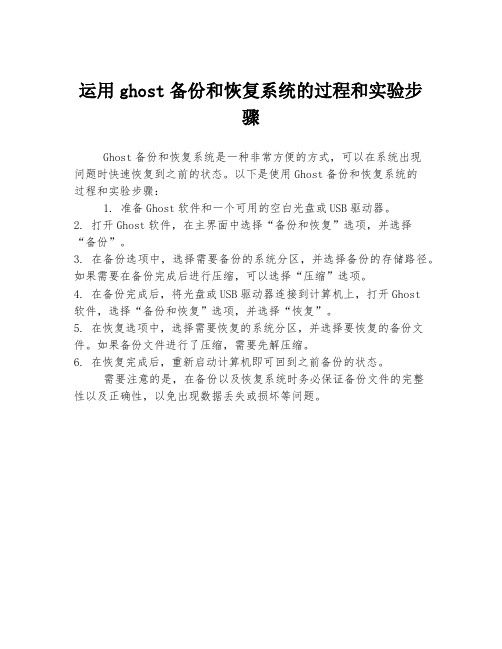
运用ghost备份和恢复系统的过程和实验步
骤
Ghost备份和恢复系统是一种非常方便的方式,可以在系统出现
问题时快速恢复到之前的状态。
以下是使用Ghost备份和恢复系统的
过程和实验步骤:
1. 准备Ghost软件和一个可用的空白光盘或USB驱动器。
2. 打开Ghost软件,在主界面中选择“备份和恢复”选项,并选择
“备份”。
3. 在备份选项中,选择需要备份的系统分区,并选择备份的存储路径。
如果需要在备份完成后进行压缩,可以选择“压缩”选项。
4. 在备份完成后,将光盘或USB驱动器连接到计算机上,打开Ghost
软件,选择“备份和恢复”选项,并选择“恢复”。
5. 在恢复选项中,选择需要恢复的系统分区,并选择要恢复的备份文件。
如果备份文件进行了压缩,需要先解压缩。
6. 在恢复完成后,重新启动计算机即可回到之前备份的状态。
需要注意的是,在备份以及恢复系统时务必保证备份文件的完整
性以及正确性,以免出现数据丢失或损坏等问题。
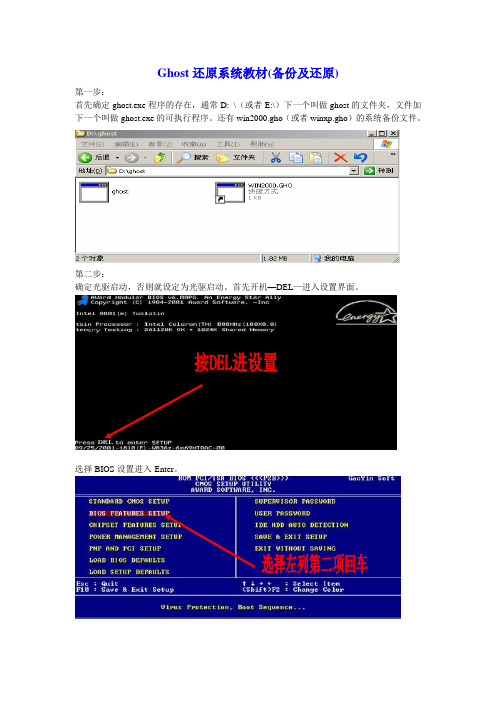
Ghost还原系统教材(备份及还原)第一步:首先确定ghost.exe程序的存在,通常D: \(或者E:\)下一个叫做ghost的文件夹,文件加下一个叫做ghost.exe的可执行程序。
还有win2000.gho(或者winxp.gho)的系统备份文件。
第二步:确定光驱启动,否则就设定为光驱启动。
首先开机—DEL—进入设置界面。
选择BIOS设置进入-Enter。
设置启动为光驱优先,第二才是硬盘。
最后退出按F10 , 选择Y 。
第三步重启后光盘引导,进入DOS界面。
如图选择3。
最终进入ghost界面。
进入DOS界面,选择1选项。
下图仅仅是示范,请按照以下规则输入:第一行:D: 回车第二行:cd ghost 回车第三行:ghost 回车一定一定按照这个顺序完成。
如果光盘完整,可以在第三步时直接选择第七项……通过光盘进入ghost 程序.第四步在ghost界面下,设定系统恢复。
首先回车。
(1)进行系统备份的过程。
然后这个选项很重要,一定要选对Local— Partition—To Image…(上下左右键选择)之后进入系统备份过程,如下图选择需要备份的盘符,1.2.3代表C.D.E。
运用鼠标选择,如果不能用,可用键盘Tab上下切换项目,回车键选中及确定。
下一步选择备份的存储位置,包括盘符位置(D:E:F:等),进一步存储位置,如D: \ghost 的文件夹内(或者E:\……)。
运用鼠标选择,如果不能用,可用键盘Tab上下切换项目,回车键选中及确定。
在选盘符时可用上下左右键选择盘符。
在File name 后面命名备份的名称如winxp ,就会自动生成名为winxp.gho 的备份文件,选中Save 选项进行保存工作。
注意:Save 选项是备份与读取恢复的重要区别以下是进行备份的选项,选择Fast为快速,选择High为高质量,不能选NO那是否决。
在这里选YES 后进行备份。
开始备份,进度条走完就完成喽。
注意:必须出现Completed Successfully 提示算是成功完成,否则失败。
使用GHOST备份与还原(安装)系统详细步骤Ghost是什么?GHOST运行界面首先了解一下Ghost是什么东西?ghost是一个分区、硬盘备份还原工具,严格说来它并不是一个专门且来安装系统的工具。
它是将一个分区或硬盘全完备份成一个gho镜像文件,当这个硬盘或分区损坏后,可以很快通过这个gho镜像文件将分区或硬盘内容克隆到另一个分区或硬盘上。
如:将WIN7所在的C盘做一个gho镜像放到其它地方备份着,万一有一天系统被病毒攻击崩溃或是硬盘坏掉了,就可以通过这个gho文件很快地将Win7还原到新的硬盘上面,或恢复C盘系统。
而这个系统将和你备份的时侯一模一样。
所以我经常在装好一个系统并装好驱动以及必备软件后便做一个备份以备不时之需,因为再怎么样你也是不能保证会中病毒或哪天硬盘损坏,特别是我电脑上需要调试一些东西需要配置许多软件,装系统容易配置软件很麻烦。
但是人都是很聪明的,懂得了GHOST的原理后,有很多人就想可不可以做一个镜像适应所有的电脑,以方便系统的安装?于是便有了像深度、雨林木风那样的ghost系统。
其实他们就是用的gho镜像来还原系统。
比如我们买到的深度系统盘以及从网上下载的ghost系统,你把它打开能发现里面最大的文件就是那个.gho镜像文件。
下面我用Ghost explorer(Ghost文件查看器)百度搜索都有下载的,打开一个gho镜像大家看一下。
Ghost explorer打开gho文件这是我前两天备份的C盘win7系统gho镜像,可以看到和电脑资源管理器很像的,里面便包含了我前两天win7系统盘所有的文件。
只是这个镜像占用的空间跟原始C盘文件相比小了很多很多。
通过上面的介绍,应该对GHOST有所了解了。
下面就介绍一下ghost的备份与还原方法:使用Ghost还原(安装)系统方法1、win系统下使用ghost还原当你的电脑能够正常进入windows界面时,可以直接下载一个Ghost安装器(百度下载即可),只需要非常简单的几步便可以使用ghost还原(安装)系统。
手动使用GHOST备份恢复系统的详细图解GHOST是一款非常优秀的数据备份和恢复软件,除系统(分区).整个硬盘备份与恢复,分区,硬盘对拷外还可以用于其他方面:下面主要是如何在DOS下使用GHOST如何备份系统好恢复系统的图解,顺便提一下在WINDOWS下使用Ghost32.exe同样可以备份或恢复分区,但无法恢复本系统。
除非两个系统都不安装在C盘。
另外安装双系统可以互相备份或恢复另一个系统,但也无法恢复本启动区的所在C盘分区。
首先将下载的GHOST.EXE文件存放在C盘以后的任意一个分区内(但一定要FAT32文件格式的分区)比如放在F盘下的GHOST11文件夹内.镜像文件(备份文件)可以存放在NTFS格式分区,以及WINDOWS动态磁盘的简单卷,并可读取和恢复操作.用启动盘启动或其他各种方式启动电脑到DOS环境下,如:A:\> 然后输入:F:\GHOST11\GHOST( 其中的 F 是GHOST软件所在的分区.GHOST11是GHOST.EXE存放的文件夹名),如果盘符和目录不同,要注意更改为相对应的盘符和目录.运行GHOST.EXE后会出现下面的界面,如: 图1 接着按Enter 回车键,进入GHOST的主界面如图1-1图1图1-1 系统备份:进入GHOST主界面后,在第一项Local(默认项) 如图2按Enter回车键进下一步.图2 选第二项 Partition如(图3)按Enter回车键图3再次选第二项 To Image如(图4)按Enter回车键图4然后在下面界面上你要选择需要备份的系统或其他分区的所在硬盘.如果电脑内有多个硬盘,会同时出现多个选项.见(图5)(单硬盘按Entet键即可,进入下一步)图5 用上下翻页键来选定要备份的分区,系统一般在C盘(默认C盘,也就是 1的位置)见(图6).图6首先按Enter(回车)键一次, 注意此时选中的分区的蓝色条的颜色要变深并且"OK"按钮的字体变黑如图7图7按Tab键,选中的分区的蓝色条内的字体变黑,同时"OK"按的字体会变白. 见图8,然后按Enter回车键进下一步.图8在下面的对话框内不用做任何操作,直接输入备份的文件名就可以了.然后按Enter回车键进入下一步. (这使用于GHOST.EXE是放在硬盘的FAT32格式的分区,备份文件同样也自动储存在此分区的同一目录上 .) 见图9注意如果使用光盘内的GHOST.EXE启动GHOST的,必须要选择硬盘分区,GHOST的镜像文件支持NTFS格式分区,同样也支持WINDOWS动态磁盘的简单卷.并且可以储存或恢复).图9 要想把文件储存到其他分区内,如NTFS格式的分区.在出现图9对话框时,首先按Tab键共8次,使光标移到上方 Look in:的右边白色框内也就是红色圈内的位置,按Enter回车键后,会弹出下拉列表(见图10)在下拉列表内用上下翻页键选好要储存的分区后回车即可,(如果要把备份到指定的文件夹内,可以新建一个文件夹,在上方最右边的就是新建文件夹按钮,旁边的是上一级按钮,并且要用Tab键找到指定的文件夹后按Enter回车键方可)然后再按Tab键使光标移到下方 File name:右边的文本框内输入要备份的文件名.参考图10图10 当输入文件名并且按Entet回车键后,在下面的图中选好是否需要压缩的备份.见图11图11用左右翻页键选定后,按Enter回车键后会出现下面提问是否需要备份对话框.用左右翻页键选"Yes"按钮.然后按Enter回车键后就开始备份GHOST镜像文件.备份完毕后会自动弹出对话框. 见图12-图13图12图13 备份完毕后,当弹出对话框时(图13).按Enter回车键后,退到GHOST 的主界面上.选择"Ouit"按Enter回车键退出见图14图14 选"Yes"按钮,按Enter回车键,退出GHOST,回到DOS.。
一键ghost备份还原系统教程电脑遇到一些系统故障无法解决,有时候必须重装系统才能解决。
ghost是我们重装系统很好的辅助工具,接下来就教给大家如何用一键GHOST备份及还原系统,做好自己的备份,有备无患!备份、恢复方法一1、*****下运行,此方法最简单,建议使用操作:开始-》程序-》一键GHOST-》一键GHOST”(WINXP、WIN7、WIN8)。
2、系统会自动识别,根据不同情况(C盘映像是否存在)会自动定位到不同的选项:一.如果不存在GHO文件,则自动定位到“备份”选项上。
二.如果已经有了GHO文件,则自动定位到“恢复”选项上。
备份、恢复方法二1、开机菜单运行(还没进入*****) 1、Windows启动菜单(按方向键↓选择):2、*****S菜单:3、MS-DOS一级菜单:4、MS-DOS二级菜单:5,这时系统会自动识别,根据不同情况(C盘映像是否存在)会从主窗口自动进入不同的警告窗口。
一.不存在GHO,则出现“备份”窗口:二.存在GHO,则出现“恢复”窗口:补充:系统常用维护技巧1,在“开始” 菜单中选择“控制面板” 选项,打开“控制面板” 窗口,单击“管理工具” 链接2,在打开的“管理工具” 窗口中双击“事件查看器” 图标3,接着会打开“事件查看器” 窗口,主界面如图所示。
4,在右侧窗格中的树状目录中选择需要查看的日志类型,如“事件查看器本地--Win日志--系统日志,在接着在中间的“系统” 列表中即查看到关于系统的事件日志5,双击日志名称,可以打开“事件属性” 对话框,切换到“常规” 选项卡,可以查看该日志的常规描述信息6,切换到“详细信息” 选项卡,可以查看该日志的详细信息7,打开“控制面板” 窗口,单击“操作中心” 链接,打开“操作中心” 窗口,展开“维护” 区域8,单击“查看可靠性历史记录” 链接,打开“可靠性监视程序” 主界面,如图所示,用户可以选择按天或者按周为时间单位来查看系统的稳定性曲线表,如果系统近日没出过什么状况,那么按周来查看会比较合适。
Ghost使用图解
[导读]Ghos(幽灵)软件是美国赛门铁克公司推出的一款出色的硬盘备份还原工具,可以实现FAT16、FAT32、NTFS、OS2等多种硬盘分区格式的分区及硬盘的备份还原。
俗称克隆软件。
1. Ghost简介
Ghost是赛门铁克公司推出的一个用于系统、数据备份与恢复的工具。
其最新版本是Ghost10。
但是自从Ghost9之后,它就只能在windows下面运行,提供数据定时备份、自动恢复与系统备份恢复的功能。
本文将要介绍的是Ghost 8.x系列(最新为8.3),它在DOS下面运行,能够提供对系统的完整备份和恢复,支持的磁盘文件系统格式包括FAT, FAT32, NTFS, ext2, ext3, linux swap等,还能够对不支持的分区进行扇区对扇区的完全备份。
Ghost 8.x系列分为两个版本,Ghost(在DOS下面运行)和Ghost32(在windows 下面运行),两者具有统一的界面,可以实现相同的功能,但是Windows系统下面的Ghost 不能恢复Windows操作系统所在的分区,因此在这种情况下需要使用DOS版。
2. Ghost的启动
启动Ghost8.0之后,会出现图一所示画面
图一Ghost8.0启动画面
点击OK后,就可以看到Ghost的主菜单,如图二所示。
图二Ghost菜单
在主菜单中,有以下几项:
•Local:本地操作,对本地计算机上的硬盘进行操作。
•Peer to peer:通过点对点模式对网络计算机上的硬盘进行操作。
•Ghost Cast:通过单播/多播或者广播方式对网络计算机上的硬盘进行操作。
•Option:使用Ghsot时的一些选项,一般使用默认设置即可。
•Help:一个简洁的帮助。
•Quit:退出Ghost。
注意:当计算机上没有安装网络协议的驱动时,Peer to peer和Ghost Cast选项将不可用(在DOS下一般都没有安装)。
3.使用Ghost对分区进行操作
启动Ghost之后,选择Local->Partion对分区进行操作。
•To Partion:将一个分区的内容复制到另外一个分区。
•To Image:将一个或多个分区的内容复制到一个镜像文件中。
一般备份系统均选择此操作。
•From Image:将镜像文件恢复到分区中。
当系统备份后,可选择此操作恢复系统。
3.1 备份系统
选择Local->Partion->To Image,对分区进行备份。
图三选择Local->Partion->To Image,对分区进行备份
备份分区的程序如下:选择硬盘(图四)->选择分区(图五、图六)->设定镜像文件的位置(图七、图八)->选择压缩比例(图十二)。
如果空间不够,还会给出提示(图九、图十、图十一)。
在选择压缩比例时,为了节省空间,一般选择High。
但是压缩比例越大,压缩就越慢。
图四选择硬盘
图五选择分区
图六选择多个分区
图七选择镜像文件的位置
图八输入镜像文件名
图九空间不够的提示:是否压缩
图十空间不够的提示(是否将镜像文件存储在多个分区上)
图十一空间不够的警告
图十二选择压缩比例
图十三正在进行备份操作
3.2 对分区进行恢复
选择Local->Partion->From Image,对分区进行恢复(图十四)。
图十四从镜像文件恢复分区
恢复分区的程序如下:选择镜像文件(图十五)->选择镜像文件中的分区(图十六)->选择硬盘(图十七)->选择分区(图十八)->确认恢复(图十九)
图十五选择镜像文件
图十六由于一个镜像文件中可能含有多个分区,所以需要选择分区
图十七选择目标硬盘
图十八选择目标分区
图十九给出提示信息,确认后恢复分区。